文件目录操作
1.展示目录命令
ls # 展示当前目录下的可见文件
ls -a # 展示当前目录下所有的文件(包括隐藏的文件)
ls -l # 展示当前目录下文件的详细信息
ll # 展示当前目录下文件的详细信息
ll -a # 展示当前目录下所有文件的详细信息
ll -h # 友好的显示当前目录下文件的详细信息
pwd # 显示当前所在目录
2.切换目录命令
cd dir # 切换到dir目录下
cd .. # 切换到上一级目录
cd / # 切换到系统根目录下
cd ~ # 切换到当前用户的根目录下
3.创建目录命令
mkdir dir # 在当前目录下创建一个dir目录
mkdir -p dir/a/b 在dir目录下的a目录下创建一个b目录,如果上一级目录不存在,则连它的父目录一起创建
4.删除目录命令
rmdir dir 删除当前目录下的dir目录(该命令只能够删除空目录)
5.创建文件命令
touch exam.txt # 在当前目录下创建一个exam.txt的文件
6.删除文件命令
rm -f exam.txt # 直接删除text.txt文件
rm -r exam # 递归删除,即删除exam目录以及其目录下的子目录(带询问的删除)
rm -rf exam # 直接删除exam目录以及其目录下的子目录(不询问,强制删除)
7.打包解压命令
tar命令常用参数
-c 创建一个新tar文件
-v 显示运行过程的信息
-f 指定文件名
-z 调用gzip命令进行压缩
-t 查看压缩文件的内容
-x 解开tar文件
命令使用示例
tar -cvf exam.tar exam # 将当前目录下的exam目录打包成exam.tar文件
tar -zcvf exam.tar.gz exam # 将当前目录下的exam目录打包并压缩成exam.tar.gz文件
tar -xvf exam.tar # 将exam.tar文件解压到当前目录
tar -xvf exam.tar -C b # 将exam.tar文件解压到当前目录的b目录下(解压到指定目录)
8.移动复制命令
mv exam1.txt exam2.txt # 将exam1.txt重命名exam.2txt
mv exam1.txt exam/exam2.txt # 将exam1.txt移动到当前目录下的exam目录下并重命名为exam2.txt
cp exam1.txt exam2.txt # 复制exam1.txt并粘贴到当前目录下,然后重命名为exam2.txt
cp exam1.txt exam # 复制exam1.txt并粘贴到当前目录下的exam目录下
9.文件查看命令
cat index.xml # 查看index.xml的文件内容,当文件内容过长时后面的内容无法查看
more index.xml # 分页查看index.xml的文件内容,空格键翻页,回车键下一行,但翻页后无法查看上一页的内容
less index.xml # 分页查看index.xml的文件内容,PGUP键查看上一页,PGDN键查看下一页
tail index.xml # 查看index.xml文件的尾部内容
tail -10 index.xml # 查看index.xml文件的后10行内容
tail -f catalina.log # 动态查看日志
ctrl+c # 结束查看
10.内容查找命令
grep abc exam.txt # 在exam.txt文件中查找abc
grep abc exam.txt --color # 在exam.txt文件中查找abc,并高亮显示
11.管道连接命令
该命令的作用是将一个命令的输出作为另一个命令的输入。
cat index.xml | more # 分页查询index.xml的内容
ps –ef | grep aio # 查询名称中包含aio的进程
12.重定向输出命令
cat exam.txt > exam1.txt # 将text.txt查出的内容输出到exam1.txt中,如果之前exam1.txt中有数据将覆盖,没有该文件 将会创建。此时将不再命令行输出
cat exam.txt >> exam1.txt # 将text.txt查出的内容输出到exam1.txt中,如果之前exam1.txt中有数据将会在原有数据后面 追加查出的数据
13.执行控制命令
当我们需要同时执行多个命令时可以使用&&符号进行命令的连接。
mkdir exam && cd exam # 创建exam目录并且打开该目录(注意:只有在&&符号前的命令执行成功后面的命令才会执行)
网络通讯命令
1.网络设备显示
ifconfig # 显示网络设备信息
ifconfig eth0 up # 启用eth0网卡
ifconfig eth0 down # 禁用eth0网卡
2.网络畅通探测
ping 192.163.124.21 # 检测与ip为192.163.124.21的连接是否通畅
3.网络端口查看
netstat -an | grep 3306 # 查询3306端口的占用情况
4.网络资源下载
wget http://nginx.org/download/nginx-1.9.12.tar.gz # 下载网络资源
系统管理命令
1.系统时间管理
date # 显示系统时间
date -s "2014-01-01 10:10:10" # 设置系统时间
2.查看磁盘信息
df -h #友好显示大小
3.查看内存状态
free -m # 以mb单位显示内存组昂头
4.清除屏幕信息
clear # 清屏
5.查看进程状态
ps -ef # 查看所有的进程
ps -ef | grep 2868 # 查看pid为2868的进程
6.结束杀死进程
kill 2868 # 结束pid为2868的进程
kill -9 2868 # 强制结束pid为2868的进程
7.查看文件大小
du -h # 显示当前目录的大小
8.查看当前用户
who # 查看当前用户信息
9.查看当前主机
hostname # 查看当前主机名称
10.查看系统信息
uname -a # 显示本机详细信息
11.查看系统架构
arch # 显示机器的处理器架构(1)
用户和组管理
1.添加用户
useradd tom -d /home/hello # 添加一个tom用户,并指定tom用户的家目录为hello
2.删除用户
userdel -r tom # 删除tom用户及其home目录
3.创建组
useradd tom -g public # 创建一个tom用户并为其指定组public
4.删除组
groupdel public # 删除组,如果该组有用户成员,则必须先删除其用户才能删除组
5.查看用户组
id tom # 查看tom用户的UID和GID
6.切换到root用户
su - root # 切换到root用户
文件权限管理
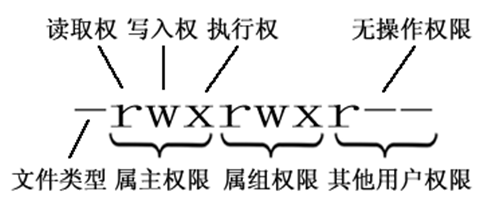
1.文件类型标志
普通文件(-) 目录(d) 符号链接(l)
2.变更权限命令
chmod 777 exam.txt # 对exam.txt赋予所有用户所有权限
chmod u=rwx,g=rx,o=rx exam.txt # 对exam.txt的所属用户赋予rwx(读,写,执行)权限,所属组赋予rx权限,其它用户赋予rx权限
3.变更文件或目录所属用户和组
chown tom:public exam.txt # 变更exam.txt的所属用户为tom和所属组为public
chown -R tom:public dir # 变更dir中的所有子目录及文件的所属用户为tom和所属组为public
系统关机重启
shutdown -h now # 关闭系统(1)
shutdown -h hours:minutes & # 按预定时间关闭系统
shutdown -c # 取消按预定时间关闭系统
shutdown -r now # 重启(1)
reboot # 重启(2)
logout # 注销
挂载文件系统
mount /dev/hda2 /mnt/hda2 # 挂载一个叫做hda2的盘 - 确定目录 '/ mnt/hda2' 已经存在
umount /dev/hda2 # 卸载一个叫做hda2的盘 - 先从挂载点 '/ mnt/hda2' 退出
mount /dev/cdrom /mnt/cdrom # 挂载一个cdrom或dvdrom
mount -o loop file.iso /mnt/cdrom # 挂载一个文件或ISO镜像文件
作者:朝雨忆轻尘
出处:https://www.cnblogs.com/xifengxiaoma/
版权所有,欢迎转载,转载请注明原文作者及出处。
su - root 切换到root用户








